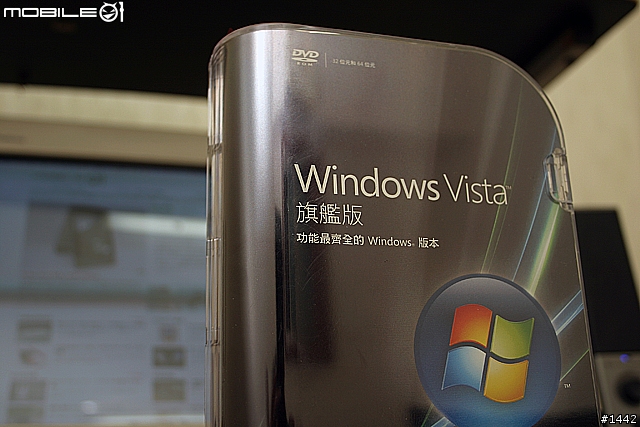
一、初探Vista
Windows Vista從一出生,就不斷受到全球各界人士”關愛”,只是看歸看,許多人對Windows Vista仍然望之卻步。就像Windows 98轉換到Windows XP時一樣,許多人不想經歷那一段”陣痛期”,因此將腳步停留在原地。當然不是說這樣不好,只是當你在追求更高的系統效能、更安全的網路環境、更簡單一致的使用經驗時,其實有更輕鬆的方法。
1.為什麼不敢用Vista?
許多人害怕轉換到Windows Vista的原因不外乎以下三點:
(1)電腦跑不動
(2)程式不相容(含遊戲)
(3)覺得不需要
關於第一點,我們可以透過由微軟提供了Windows Vista Upgrade Advisor程式來評定自己的電腦是否可以滿足Windows Vista的需求,就算不能使用Aero、Flip 3D等華麗的特效,但是在系統的穩定及安全性上並不會受到影響,整體的使用環境也不會因此而改變。

而在程式相容的部份,這點可能就比較難界定,因為每個人使用電腦的需求不同,微軟自家的程式是一定相容的就是(爆)。對我自己來說,常用到的PhotoShop,在Windows Vista上執行並沒有出現什麼問題,而許多專為Windows XP設計的程式,在Windows Vista上也可以透過相容性模式執行。現在大概很少人的電腦裡是不灌遊戲的,我也是一樣,在遊戲相容性方面,以我自己有玩的《魔獸爭霸 III》、《魔獸世界》和《天堂 II》來說,在執行上都沒有什麼問題,微軟也表示,目前市面上近七成的遊戲都可以在Windows Vista上完整執行。Windows Vista除了可以讓你玩遊戲之外,由於整體安全性的提升,在更安全的網路環境下,也能有效減低玩網路遊戲帳號被盜的風險,當然,這是在你不用任何外掛程式的情況下。
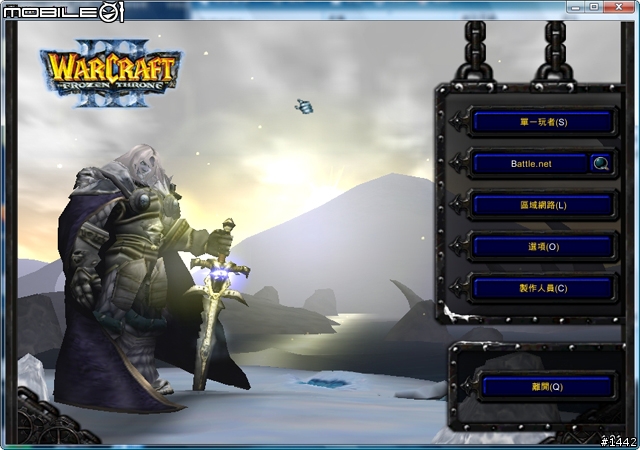
最後,也是最多人有疑問的:「我需要用到Vista嗎?」答案絕對是肯定的,雖然目前微軟對於Windows XP的支援並沒有減少,但是可以預見的是將作業系統升級為Windows Vista會是未來的趨勢。如果你是一個重度使用電腦的人,更有效率且更安全的使用環境一定是你想要的;如果你是一般的家庭用戶,電腦對你來說是個娛樂平台,Windows Vista透過與內容提供合作廠商的完美整合,能提供你更輕鬆有趣的娛樂享受。
2.其實Vista沒有你想像中那麼可怕
Windows Vista是一個全新的作業系統,它不僅僅只是Windows XP的”升級版”而已,在過去我們習慣使用各式各樣的程式讓自己在使用電腦時獲得更好的使用環境、更多的樂趣,而這些在Windows Vista中都已經整合成一個「一致性的使用環境」,你不需要再安裝許多的程式,就能獲得更完整的使用環境,再加上我們對於Windows作業系統的熟悉,使用Windows Vista其實沒有想像中可怕,轉換作業系統時的”陣痛期”現象,在Windows Vista Ultimate 旗艦版上也被大幅縮減至最低。

二、介面及系統環境介紹
在筆者拿到這次由台灣微軟提供的Windows Vista Ultimate時,當然也有前面所提到的那些疑慮,不過很快的,在我安裝完之後,我發現其實都是我想太多。以下的測試心得都是依據Windows Vista Ultimate版本,其他如家用進階版或是商務版本,在使用上會有些許的差異,不過,在講求「一次到位」的現在,Windows Vista的Ultima版本已經能夠包含其他版本的所有內容,也就不用太在意版本的問題。接下來,就讓我一步一步帶著各位去看看Vista的世界。
1.歡迎中心、系統評等
安裝完成後第一次啟動,首先看到的就是這個歡迎中心,在過往的Windows作業系統中,同樣也有這個東西,大多數人大概也跟我一樣,看都不看就把它直接關閉。在Windows Vista的歡迎中心裡,它可不是出來跟你說聲Hi而已,在歡迎中心裡,提供的是最基本、最簡單的導覽,以及快速使用一些常用功能的捷徑。在剛開始使用Windows Vista的期間,歡迎中心可是扮演了非常重要的角色,透過歡迎中心的介紹,能加快我們進入Windows Vista的世界。
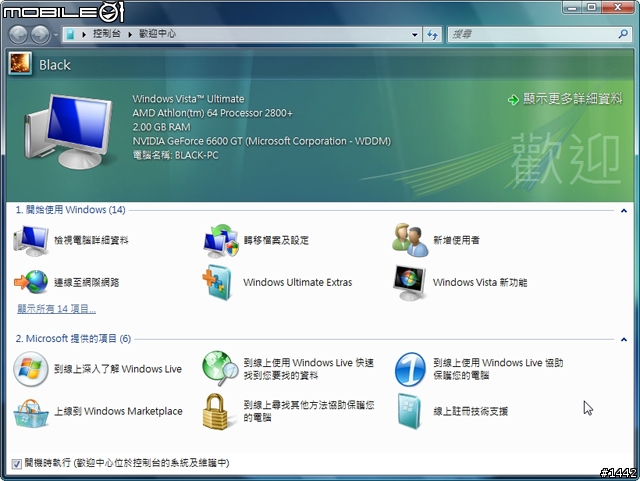
在歡迎中心裡除了可以執行許多常用功能之外,另外要看到的就是系統評等這個功能。前面提到的Windows Vista Upgrade Advisor,使用的就是這裡的系統評等技術,透過系統評等的分析,我們可以很快的瞭解自己的硬體規格是否足以應付Windows Vista的需求,並且進行系統效能的調整。
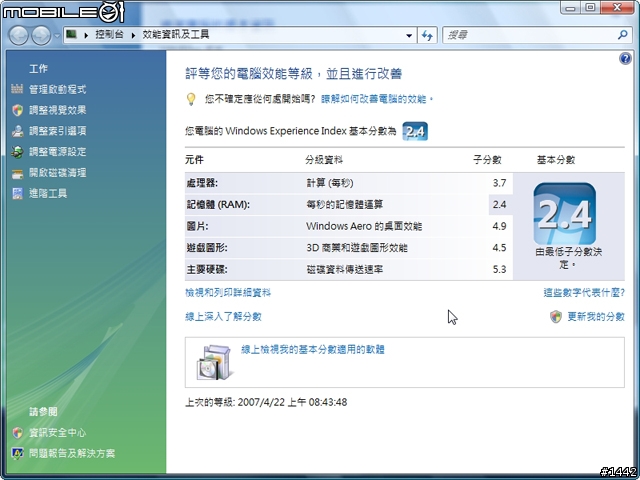
2.Aero、DreamScene
Windows Vista最吸引人的,除了安全穩定的使用環境之外,被稱為「Aero」的透明玻璃效果也是引人注目的一點,在個性化內容調整當中,可以進行Aero特效的設定,當然也許你會覺得只是好看而已,沒有什麼太大功能,或是擔心自己的顯示卡在執行Aero特效的時候會不夠力,你也可以透過個性化設置功能將Aero關閉,完全不會對使用上造成影響,不過我自己是覺得Aero真的還滿炫的就是。
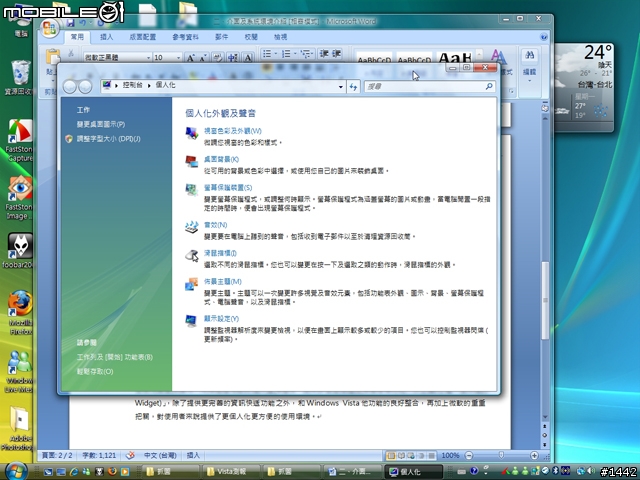
而DreamScene則是Windows Vista Ultimate版本的專屬功能,可以將自己喜愛的「影片」做成動態桌面。支援使用MPEG和WMV格式的影片,「DreamScene聲稱相比以往的動態桌面方式其中一個優勢在於利用GPU來顯示而不是CPU,讓後者可以閒置來執行使用者的工作,怎樣做到並未詳細說明。微軟對DreamScene作品的指標為建議在資料壓縮與檔案大小間取得平衡」-資料來源:Wikipedia(http://zh.wikipedia.org/wiki/Windows_Ultimate_Extras);Windows Vista Ultimate旗艦版,不但給你最新最炫的桌面效果,還兼顧了使用時的電腦效能,想用高解析度的影片當桌布?用Windows Vista Ultimate就對啦!
3.Alt+Tab、Flip 3D
過去我們如果在同時間內開啟很多相同的視窗(例如瀏覽器),在按下Alt+Tab鍵切換視窗的時候,只能看著一個一個相同的圖示,一個一個循環切換去看到底哪一個才是我們要的視窗。Windows Vista也針對這個功能做了強化,當按下Alt+Tab組合鍵的同時,看到的不再是一個一個的圖示,而是每個視窗的快取縮圖,在茫茫”窗”海中快速找到自己要找的視窗,再也不需要靠其他的程式。而Flip 3D則是Alt+Tab功能的延伸,在按下Windows Key+Tab的組合鍵之後,所有目前正開啟的視窗會像活頁夾一樣呈現在畫面上,讓我們可以更快速的找到自己要找的視窗。
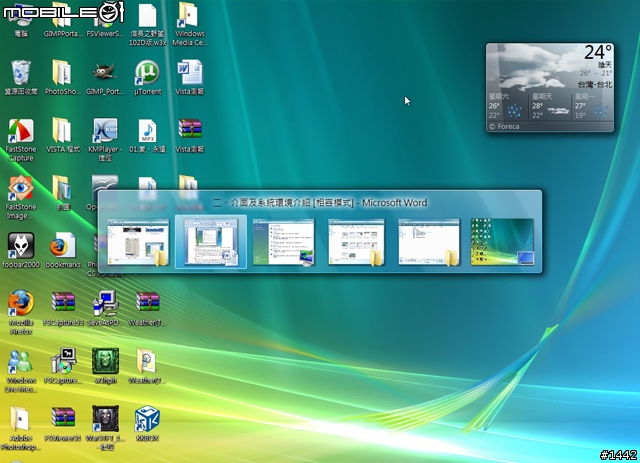
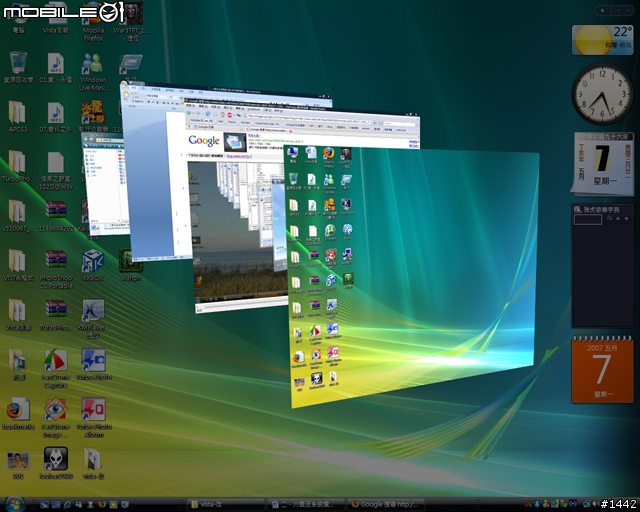
4.SideBar
SideBar又叫做「Windows Vista 資訊看板」,對許多玩家級的使用者來說,早在Windows XP時期就已經開始使用Rainlander、Yahoo Widget等程式來進行類似這樣的資訊快遞服務,現在Windows Vista則是直接整合在作業系統當中,同時透過微軟的強大資源整合,找來許多服務提供商開發自己的「小工具(也是一般所謂的Gadget)」,除了提供更完善的資訊快遞功能之外,和Windows Vista功能的良好整合,再加上微軟的重重把關,對使用者來說提供了更個人化更方便的使用環境。
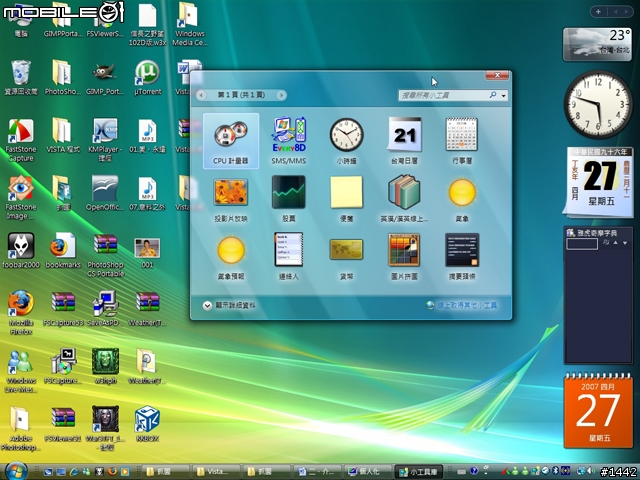
三、家庭網路安全終極堡壘
前面提到,Windows Vista是目前最穩定、最安全的作業系統,雖然有人會說:「再安全都會有駭客入侵跟破解啊!」是的,「再安全的系統」都會有駭客入侵和破解,但是透過Windows Vista內建的許多網路安全功能,則可以把我們受到駭客攻擊的可能性降到最低。另外在這裡要提醒的是「正確的網路使用概念」,首先,不要輕易點選來路不明的連結;第二,不要輕易下載、執行未經認證或是你不知道那是做什麼用的程式和軟體;第三,隨時保持防毒軟體和防火牆在開啟防護的狀態。掌握以上三個基本原則,就能大幅降低電腦被入侵或攻擊的可能性。
1.Windows Defender
先說明一下,Windows Defender是「反間諜、防木馬、防後門」防護程式,有點像是清除廣告軟體的感覺,它沒有防毒的功能,大家可別以為有了Windows Defender就可以不用裝防毒軟體喔!(其實微軟自己應該也有開發防毒軟體的實力吧…)。
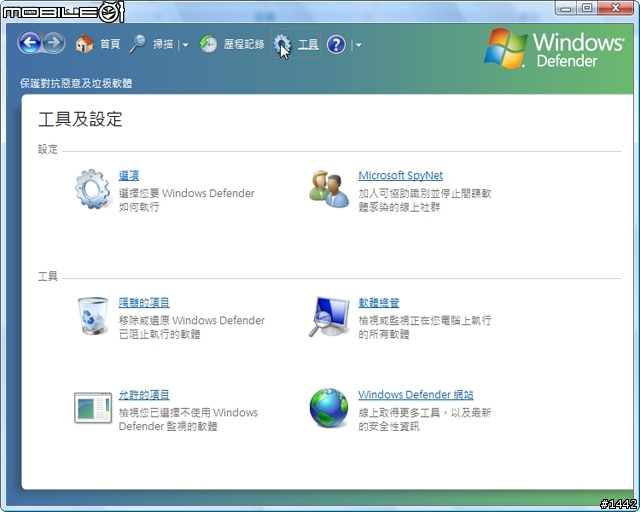
2.防火牆
從Windows XP SP2開始內建的Windows 防火牆,很多人都沒有讓它保持開啟的習慣,其實以我自己的使用經驗來說,過去我也曾經使用其他”功能強大”的防火牆軟體來保護電腦的安全,不過複雜的設定總是讓我累得半死。以一般家庭使用來說,Windows XP內建的防火牆已經足夠使用,而防火牆的功能更是在Windows Vista上變得更直覺、更簡單且更好用。既然如此,我們何必捨近求遠,讓那些複雜的設定帶來痛苦呢?
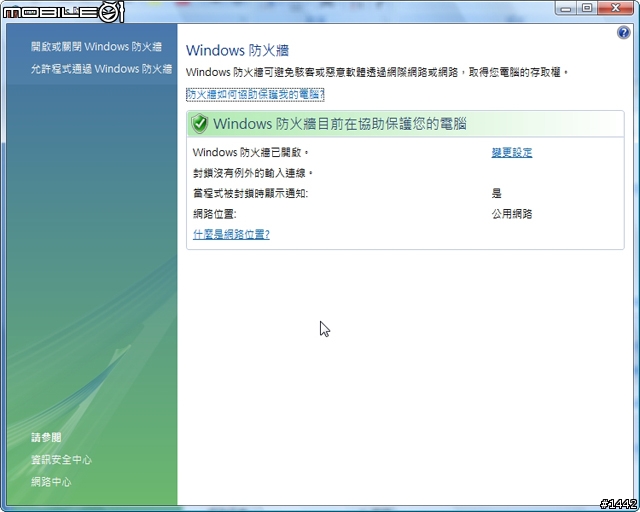
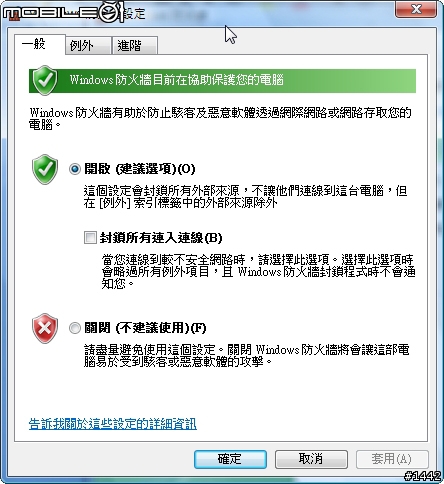
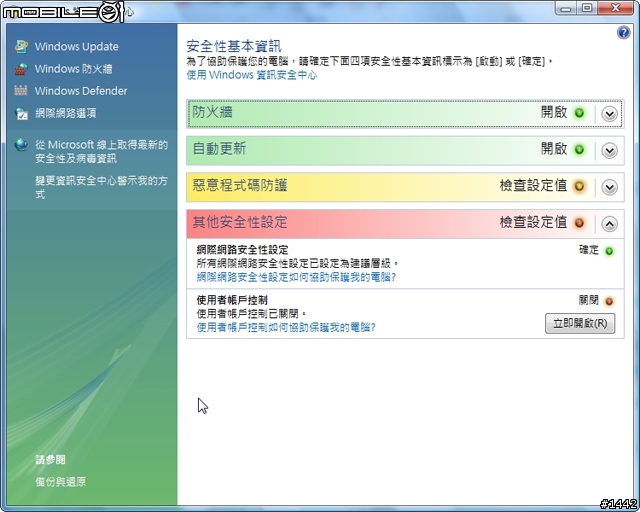
3.更簡單、更方便、更安全的連線方式
這個部份,當我剛開始使用Windows Vista的時候非常非常的不習慣,直到我把自己當成一個傻瓜。這怎麼說呢?並不是微軟把使用者都當成傻瓜,而是過去我們都習慣於用複雜的設定、一步一步的輸入資料來建立連線,現在Windows Vista在安裝作業系統的同時,就幫你把網路設定搞定。以我的例子來說,我只要透過歡迎中心→連線至網際網路→選擇新建連線→寬頻網路(PPPoE)→輸入ISP提供的帳號密碼→完成。簡單的四個步驟就完成上網的連線設定,如果在筆記型電腦上使用,一樣可以很快速的設定多個不同的連線方式,依照使用的情境不同,快速的切換。

而在安全性方面,前面提到的Windows Defender和Windows防火牆都會在你設定好網路連線的同時一併設定完成,當然如果有特殊需求需要進行微調也是可以的。對玩家級的使用者來說,這樣的安全能力或許還是不足,但是對一般家庭或是輕中度使用者來說,這可是簡單又方便啊。
4.家長監護
家長監護,過去好像只有在觀賞DVD、第四台、數位電視等影音內容的時候才會看到,在網際網路發達的現在,身為家長的你,不會擔心孩子上網看到不該看的東西嗎?以我自己的例子來說吧~我有個現在正在唸高二的妹妹,從她國中還沒畢業我就北上工作,家裡的電腦也就因此留給她用,但是每次我休假回家的時候,電腦裡總是充滿了各式各樣的病毒、來路不明的程式、甚至有些我自己要用的程式都開不起來,讓我每次回家用電腦都用的很痛苦。而正值叛逆期的妹妹,每天跟人即時通、MSN個沒完,做哥哥的不免擔心她的交友情況,可是又不能只是消極禁止她使用電腦,這時候該怎麼辦呢?

Windows Vista的家長監護功能,我第一次看完說明的時候眼淚差點掉下來,前面我和我妹的情況,相信也是許多父母所擔心的,這時候Windows Vista的家長監護功能可以做什麼呢?
●電腦使用時間監控
被限制的帳號每天只能在設定的時間內使用電腦。

●應用程式監控
被限制的帳號只能執行特定的程式,並且可設定是否允許透過網際網路下載程式。
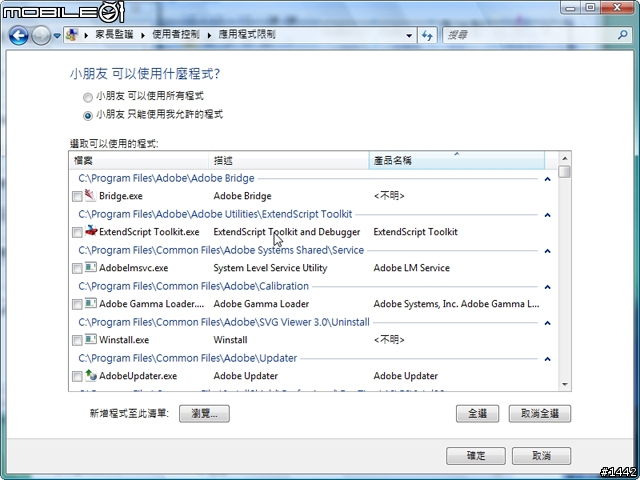
●允許/封鎖特定網站
被限制的帳號只能瀏覽特定的網站,也就是「網站白名單/黑名單」的功能,例如可以設定小朋友除了Mobile01以外的網站都不能上

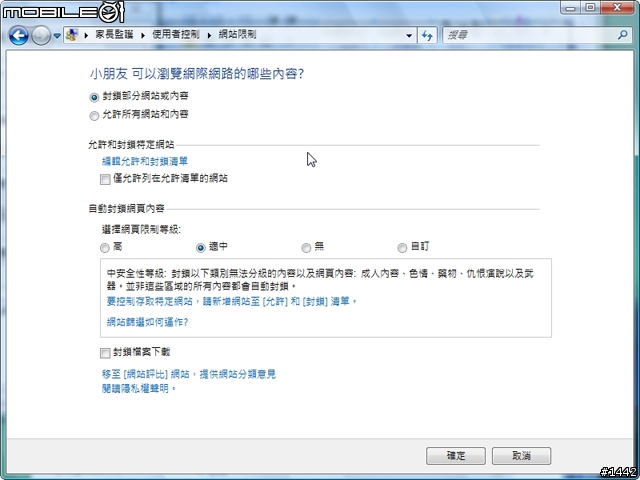
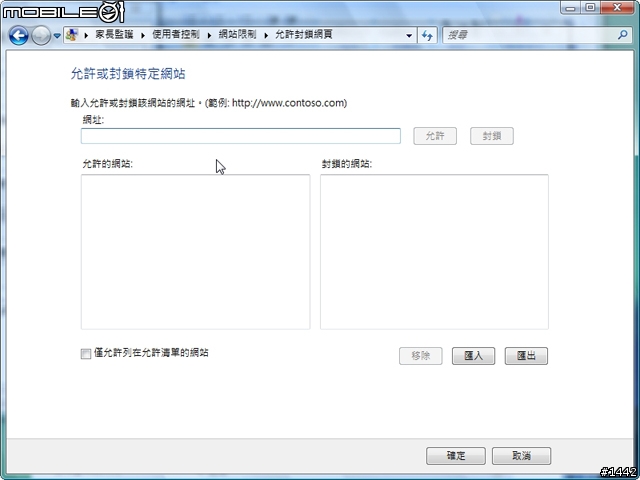
●活動報告
家長可以透過家長監護裡的活動報告功能,檢視子女的即時通訊紀錄(包括視訊)、電子郵件內容、音訊通話內容,甚至連絡人變更都可以透過活動報告進行監控。
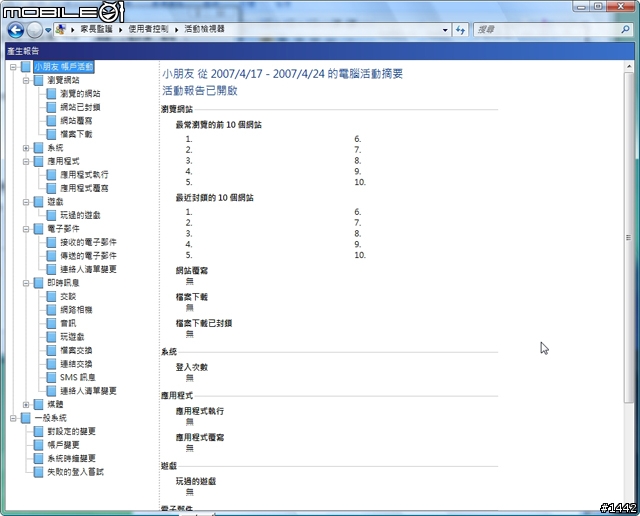
從以上看起來,似乎有點像白色恐怖,不過說實在的,這些功能對我來說,實在是有著強大的吸引力,光是可以不用老是重灌電腦這件事就讓我很開心了。而活動報告裡的詳細紀錄更是可以確實掌握到小朋友使用電腦的狀況,單單這一個「家長監護」功能,就值得花錢把作業系統升級成Windows Vista Ultimate旗艦版了
5、更有效率的瀏覽及管理
Windows Vista Ultimate旗艦版提供了更有效率的檔案瀏覽及管理方式,Windows Vista Ultimate旗艦版會依據檔案資料夾內檔案的大部份內容來調整上方的功能表和顯示方式,例如當資料夾檔案多半是圖片檔案時,會顯示投影片播放功能選項,當多半都是音樂檔案則會顯示播放所有曲目功能選項。
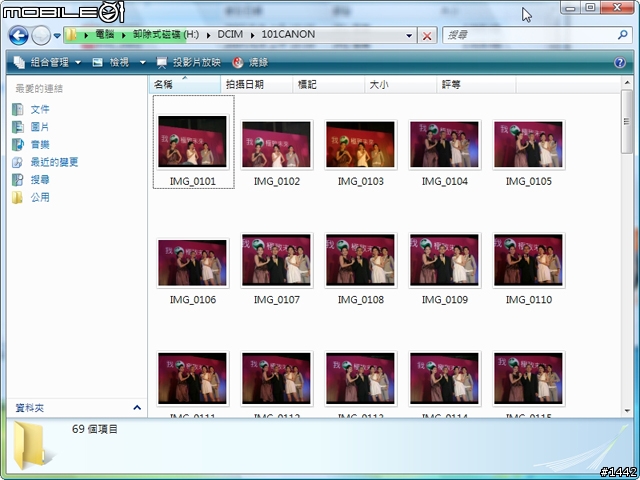
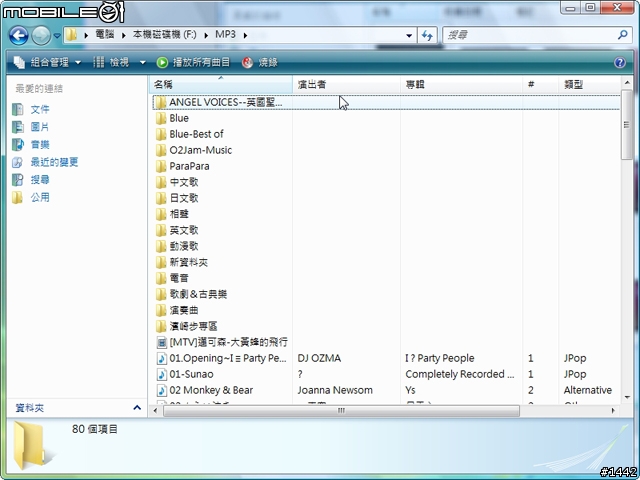
而檔案檢視選項也在Windows Vista Ultimate旗艦版當中獲得大幅度的進化,使用者可以透過移動選項與選項之間的拉桿,調整成自己最喜好或最適合此資料夾的瀏覽方式。當使用者選擇特大圖示的顯示方式時,如果資料夾內還包含了其他資料夾,在資料夾圖示上也會以縮圖的方式顯示資料夾內的檔案內容。使用者不需要再一個一個打開資料夾慢慢找,只要一眼就可以清楚看到這個資料夾裡是否包含了自己要尋找的檔案。
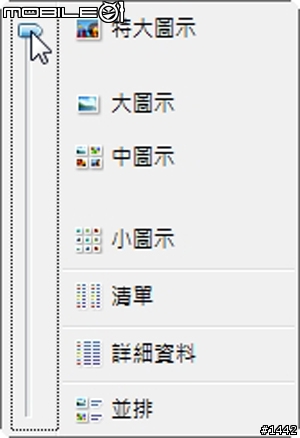
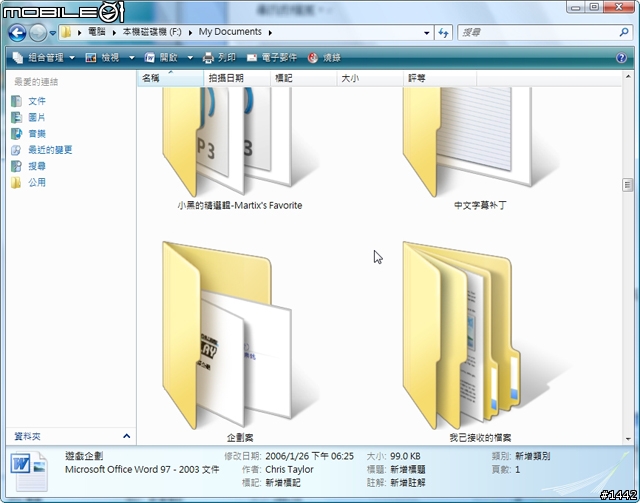
在Windows Vista Ultimate旗艦版當中最令人激賞的功能之一,就是在檔案瀏覽時的「預覽窗格」功能。透過組合管理中的版面配置選項,打開預覽窗格功能之後,不止是圖片檔案可以即時預覽,就連文字檔案、Word/Excel文件,能可以做到即時預覽的功能。
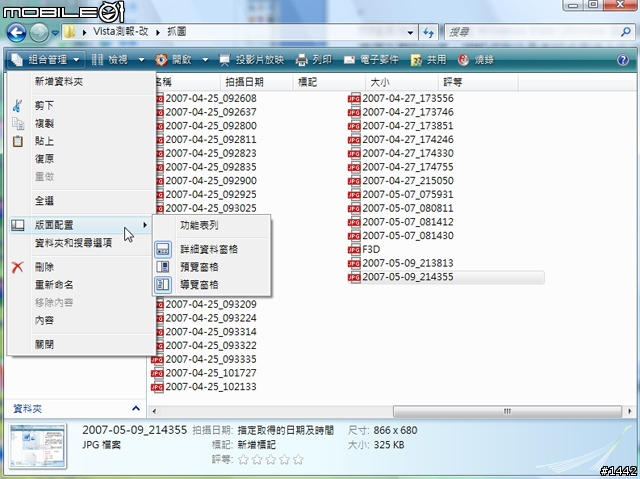
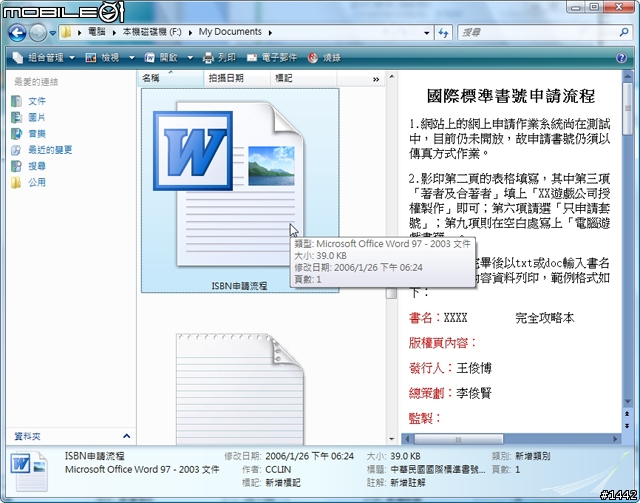
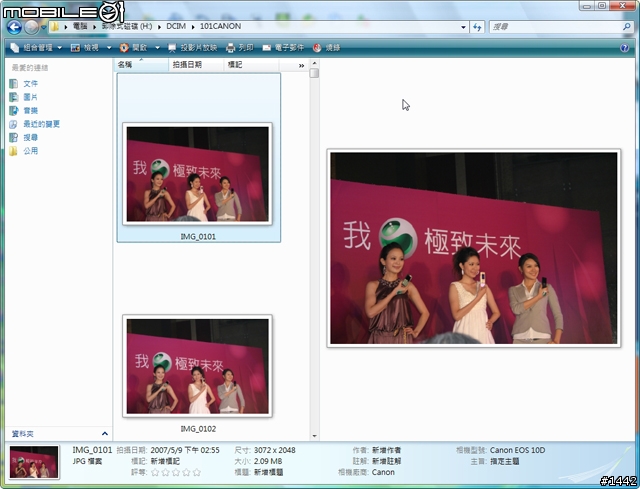
對一般家庭使用者來說,除了在網路安全及家長監護等功能之外,其實也有不少使用者是在家工作的SOHO族,對SOHO族群來說,或許不一定會使用到商務應用面的許多強大功能,但是Windows Vista Ultimate旗艦版所帶來的使用環境,除了更安全、穩定之外,也更加便利。而這種方便有效率的作業環境,不論是對商務應用的使者或是在家使用的SOHO族來說,都是提升生產力和競爭力的一大利多。
四、商務應用整合完整方案
前面提到的都是Windows Vista在家庭使用上的一些特色與經驗分享,接下來要提到的則是在商務應用上的一些體驗。講到「商務」一般人心裡第一個想到的多半是微軟自家的Office系列辦公軟體,除此之外,一般人對這方面的體驗更是少之又少。
1.Windows Mail
首先來看到的是大多數會使用電腦的人都會用到的功能:E-MAIL,對許多人來說,他們或許根本用不到Outlook 2003/2007裡的強大功能,只要能夠寄信收信就夠了。而Windows Mail正好符合這種需求。由Outlook EXPress進化而來的Windows Mail,沒有Office Outlook複雜的設定,垃圾信件過濾及連絡人整合的功能也是相當完備,如果只是單純的信件往來,輕量級的Windows Mail絕對能滿足你的需求。
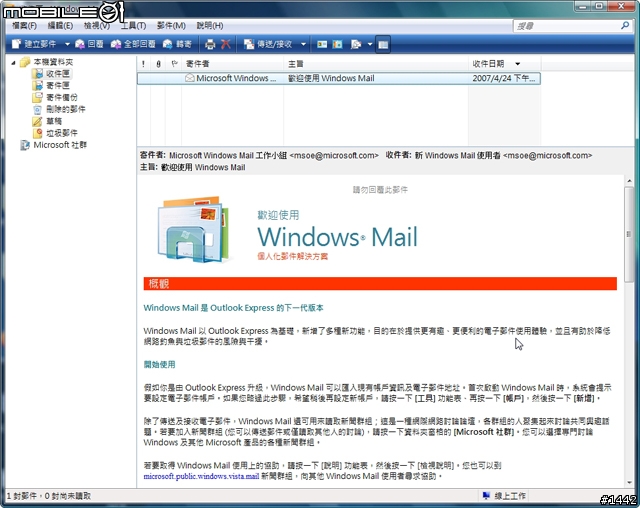
2.行事曆
行事曆功能也是在Windows Vista Ultimate旗艦版當中新增的,在格式和使用上與過往的Office Outlook系列沒有什麼太大的不同,和Windows Mail一樣強調的是簡單的商務使用經驗。更簡單一點來說,Windows Mail加上行事曆其實就等於一個完整的Office Outlook。
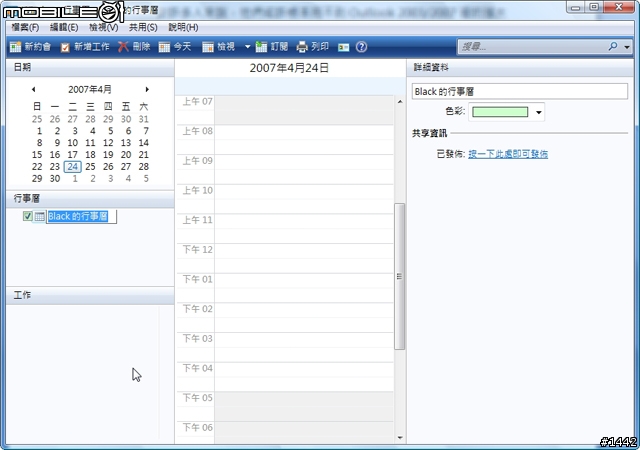
3.會議空間
Skype公司剛成立的時候,位於英國的辦公室裡會議室永遠是客滿狀態,那其他人要開會怎麼辦呢?大家只好抱著NB,到走廊、茶水間甚至是樓下的咖啡廳裡開會。但是如果碰到小組成員要做簡報的時候該怎麼辦呢?當時如果他們裝了Windows Vista Ultimate旗艦版就方便多了。
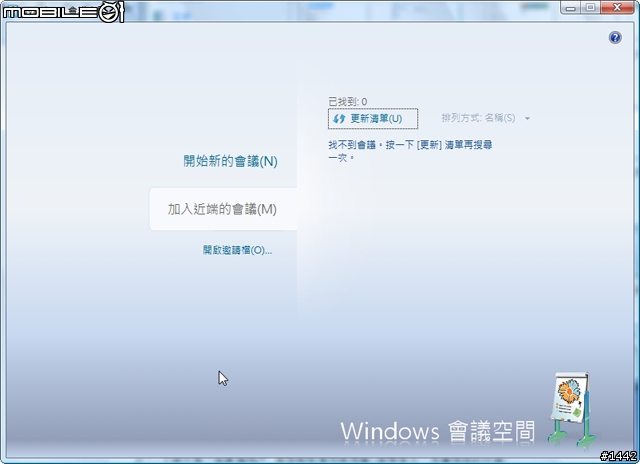
會議空間可以透過網路或是電腦的直接連線,讓最多十個人同時加入會議,而會議的主持者可以透過分享的方式,讓所有參與會議的成員,看到自己電腦上正在顯示的文件、投影片等內容,報告完了之後還可以將主持權交給下一個要報告的人。透過這種簡單又方便的會議模式,再也不用辛苦的去跟人搶會議室,也不必再透過投影機播放簡報內容,透過Windows Vista Ultimate旗艦版裡的會議空間,讓開會更快更有效率。
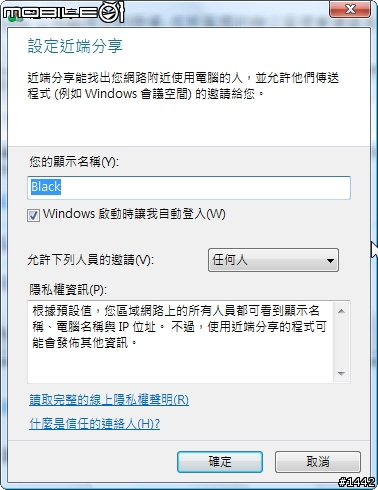
4.搜尋(個人搜尋資料庫)
不知道有沒有人跟我一樣覺得Windows XP的搜尋功能不太好用,雖然搜尋小幫手這個觀念不錯,但是在實際使用上,就是會有點不順手。在Windows Vista當中,這個問題獲得了完全的解決,前面說過,Windows Vista強調的是給予使用者一個「一致性的使用經驗」,而「搜尋」,則是這次Windows Vista的重點功能之一。不論你是一般家庭用戶,還是商務應用使用者。搜尋是你一定會用到的功能,Windows Vista將搜尋功能整合進系統介面,隨時打開一個資料夾或是我的電腦,就會在視窗右上看到搜尋欄位,輸入關鍵字後就會自動轉換為搜尋模式。
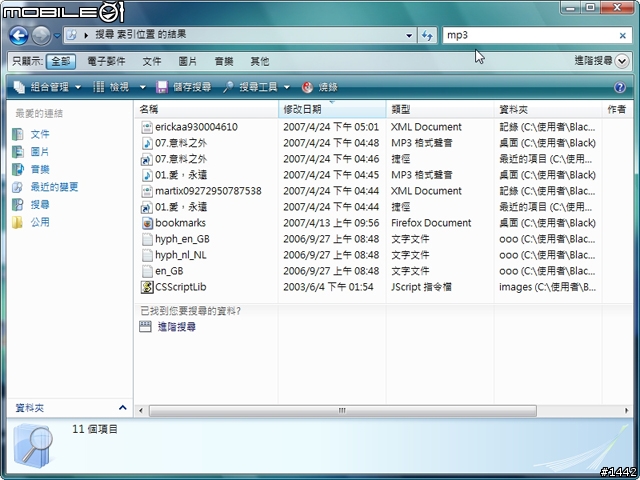
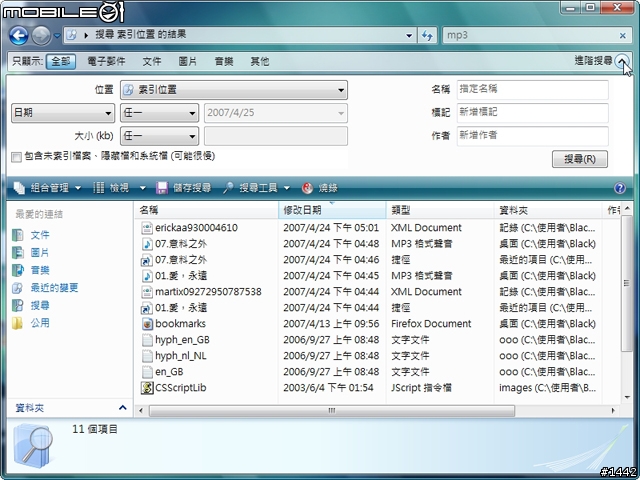
搜尋功能除了在Windows Vista中獲得完全的整合之外,強化的搜尋工具更是將電腦裡的個人資料做了全面性的整合,每次搜尋完畢之後,都可以選擇是否要儲存搜尋,在紀錄自己搜尋過的關鍵字之外,儲存起來的搜尋資料夾,是以一個虛擬資料夾的方式,儲存這些相關檔案的位置資料,下次要再使用的時候,不需要打開一個一個資料夾,一個一個慢慢找,打開搜尋資料夾立刻找到要找的檔案。
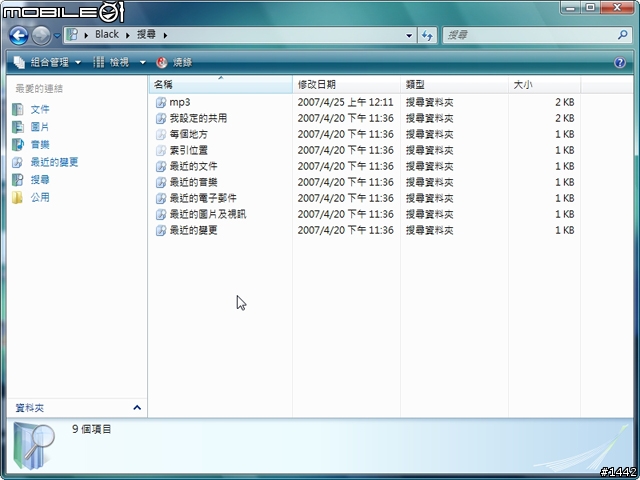
很多人其實都有自己的一套分類方式,但是透過資料夾的分類,一層又一層的資料夾還是有個極限,使用Windows Vista的搜尋功能,分類?交給Vista就行了。
Special Point!
在Windows Vista Ultimate旗艦版當中,使用者可以完全不用考慮到家用和商務用之間的差異,就算今天不在辦公室,在家裡或是使用筆記型電腦,都可以透過Windows Vista Ultimate旗艦版內建的遠端桌面連線功能,和辦公室的電腦進行連線。而在辦公室的時候,如果把檔案放在家裡的電腦,又忘記COPY一份出來的時候,一樣可以透過遠端桌面連線功能,操作家裡的電腦,真正達到「不在辦公室,也能辦公事」的境界。
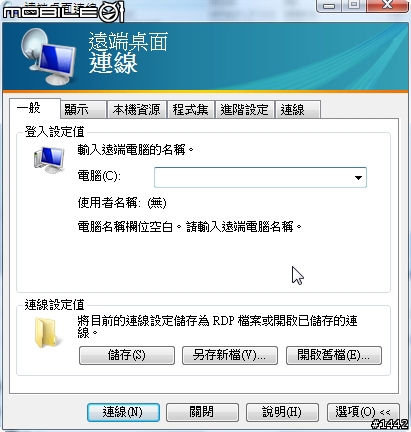
接下來則是Windows Vista Ultimate旗艦版獨家的「Windows BitLocker」磁碟加密工具。在家裡怕小朋友亂動電腦,誤刪重要檔案?在公司擔心機密資料外洩?透過BitLocker磁碟加密功能,將重要的檔案或機密文件「鎖」硬碟裡,只有擁有加密金鑰的使用者才能打開,完整保護你的資料安全。
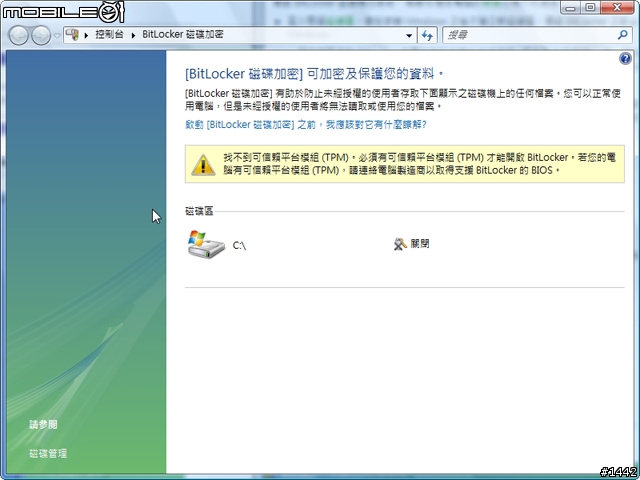
最後則是家用或商務應用都會面臨的問題:「備份」。就像文章一開始所說,由於太多太多不穩定的因素,造成我每三個月就要重灌一次作業系統,而Windows Vista旗艦版,除了本身的穩定及安全性之外,也替使用者規劃好了完整的備份與還原解方案。首先是陰影複製,當Windows Vista旗艦版在執行的時候,會在固定的時間(使用者可以自行調整),對硬碟裡的資料做一個「快照」,對資料做一份備份,如果不是太嚴重的問題,通常都可以透過這裡進行還原的動作。
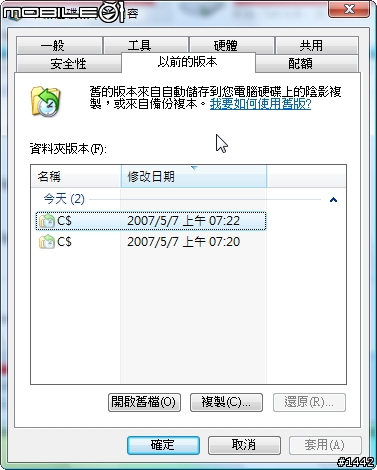
接下來則是整台電腦的備份及還原功能,在過去我們都習慣使用第三方廠商提供的程式,來進行整顆硬碟的備份及還原,還要輸入一堆複雜的指令。而Windows Vista旗艦版提供的備份及還原功能,只要打開「我的電腦」在想要備份的磁碟機上點選右鍵→內容→工具→立即製作備份,輕輕鬆鬆四個步驟搞定。除了單一磁碟的備份及還原之外,Windows Vista旗艦版獨有的Complete PC備份,更是可以一勞永逸的將整台電腦裡的資料備份起來喔!
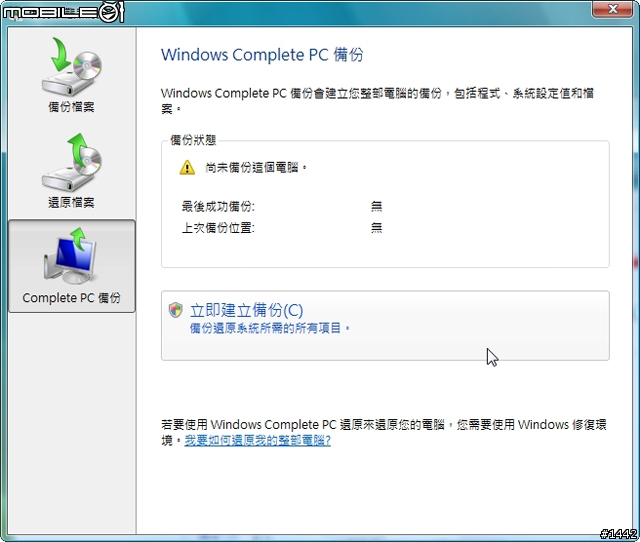
五、多媒體影音娛樂中心
在過去,我們想要用電腦來看DVD,聽音樂或玩遊戲,總是要透過許多第三方軟體才能擁有暢快的娛樂體驗。在Windows xp之後,微軟推出了Windows Media Center這款強調多媒體影音娛樂的作業系統,接下來XBOX 360的推出,更是整合了電腦、遊戲主機、家用視聽設備,建立完整的家庭娛樂中心。Windows Vista除了在Media Center的部份再次強化之外,更多整合的應用功能,也讓人讚不絕口。
1.相片圖庫
過去你是怎麼整理用數位相機拍攝的照片?用讀卡機將記憶卡內的照片全部複製出來,再按照自己的分類,將照片放入不同的資料夾?是的,我也是這麼做。不過Windows Vista的相片圖庫,提供了我們一個全新的作法:「將記憶卡插入讀卡機裡,等待自動播放選單出現,選擇匯入圖片」就這樣,整個過程只要動到滑鼠「兩次」!Windows Vista相片圖庫,會在匯入照片的同時,按照拍攝的日期做好分類,當你要找照片的時候該怎麼做?除了透過前面提到的搜尋之外,打開相片圖庫,左邊的選單清楚的條列出按照時間分類好的樹狀目錄,每張照片都還可以再加上自訂的標籤,透過這些標籤,我們一樣可以快速的找到想看的照片。
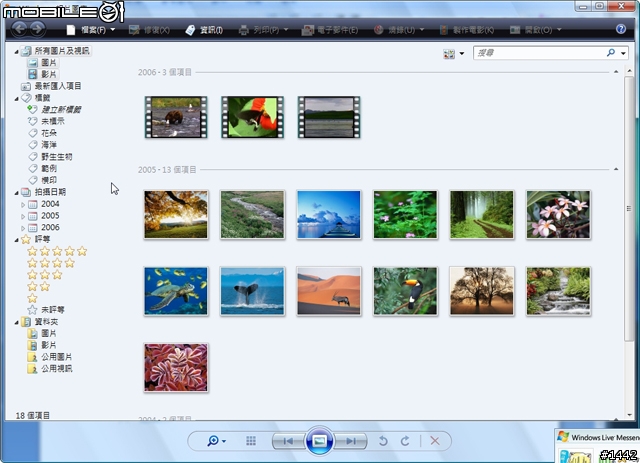
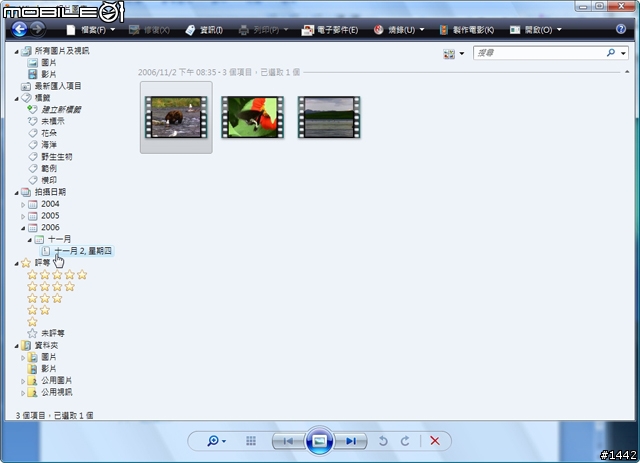
在Windows Vista的相片圖庫裡,我們不但可以輕鬆瀏覽照片,還能進行簡單的後製,對於有專業使用上考量的使用者來說,還是會需要用到如PhotoShop、PhotoImpact等專業的相片後製軟體,不過對一般家庭使用者來說,Windows Vista相片圖庫裡能提供的編修功能已經是綽綽有餘。
2.Movie Maker+DVD燒錄
照片這種東西呢~就是要大家一起看才會有那種成就感和分享回憶的感覺,但是總不能要求每個人都來家裡,擠在小小的電腦螢幕前一起看吧?透過Windows Vista Movie Maker,我們可以把自己拍攝的照片、影片剪輯成影片,再將這些影片燒錄在DVD裡和大家一起分享。
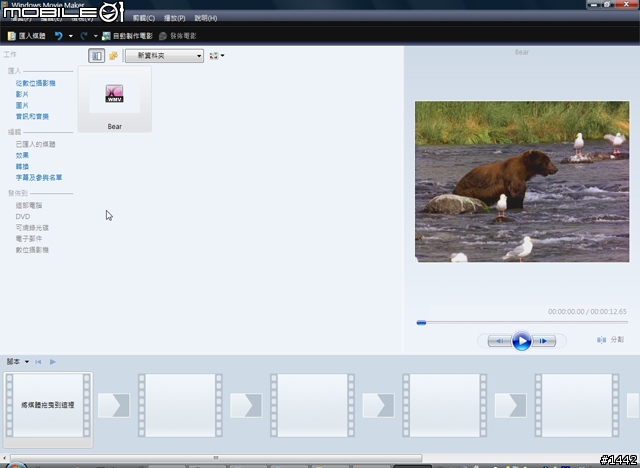
Movie Maker在專業需求上當然是還不夠的,不過簡單的編輯、轉場特效、加入配樂等基本功能可是一應俱全,在進行DVD燒錄時,除了燒錄成一般資料DVD之外,還可以自製影片選單,燒錄成一般DVD播放器可以播放的DVD影片。
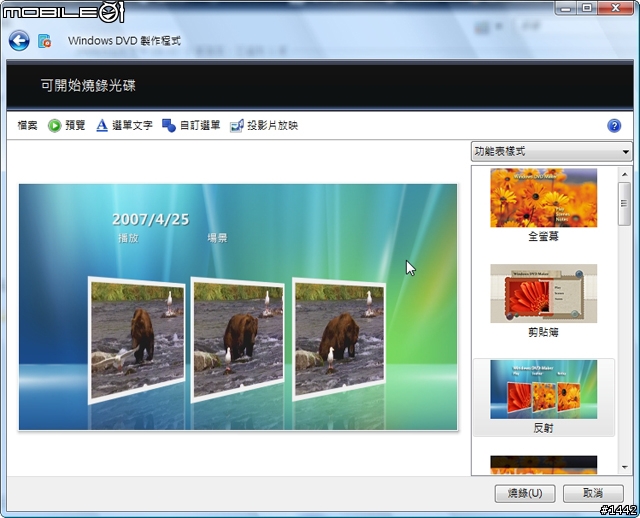
3.Windows Media Player 11
Windows Media Player相信不用我多說,大家都知道它是拿來幹嘛用的,在這裡會提到它的原因,是為了呼應前面提過,Windows Vista強調的是「一致性的使用體驗」,在多媒體功能方面,不論是相片圖庫還是Media Player,使用者在程式的切換之間是幾乎感覺不出差異的。
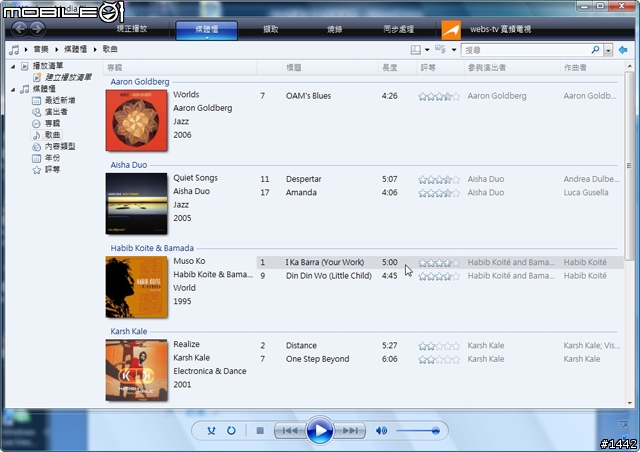
根據微軟官方人員表示,這次在Windows Vista的Media Player當中,找來許多協力廠商做內容與服務上的提供,使用者只要透過Windows Media Player,就可以輕鬆進行線上影音的收看,而每個協力廠商都被要求要使用微軟提供的標準格式,只有符合這種格式的內容,才能通過微軟的認證,將內容提供在Media Player上,這也是為了達成「一致性的使用體驗」這個目標。雖然目前只有Webs-TV一間廠商,不過在未來,相信會有更多優質的內容提供者,將更多優質的服務提供給消費者。
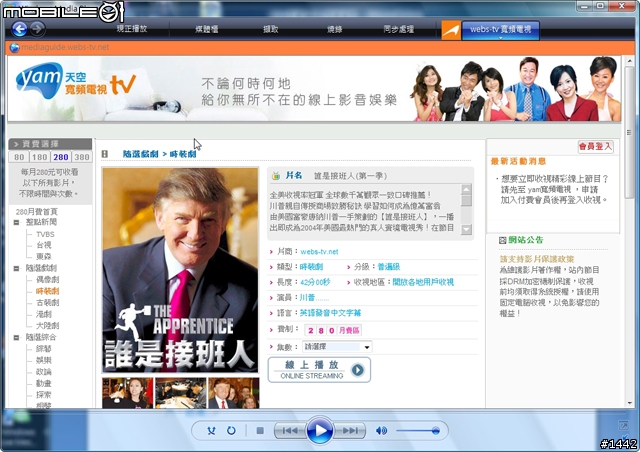
4.遊樂場
除了線上遊戲、單機遊戲之外,Windows 內建的遊樂場也是擁有大批死忠Fans,踩地雷和接龍,光是這兩款遊戲的遊戲人口數大概就超過全球所有遊戲的總人口數,Windows Vista內建遊樂場,除了新增遊戲之外,對家裡有小朋友的家長來說,內建的遊樂場除了完全符合遊戲分級制度全部都是全年齡可以遊玩之外,生動鮮明的畫面和音效,已經接近許多單機遊戲的水準,不想花錢花時間玩其他遊戲的人,想要打發時間的話可以考慮玩玩。
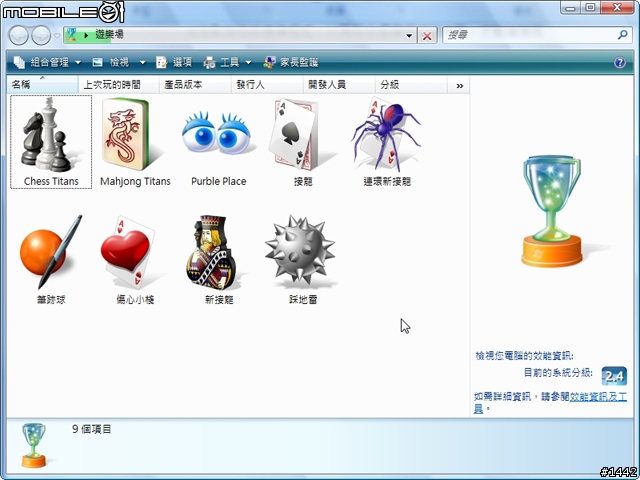

5.Media Center
最後要講到的就是在Media Center的部份了,Media Center雖然行之有年,不過大多數的內容卻都要靠自己建立。在Windows Vista的Media Center當中,除了自己建立的內容之外,微軟也找來許多合作廠商,提供了各式各樣的內容。
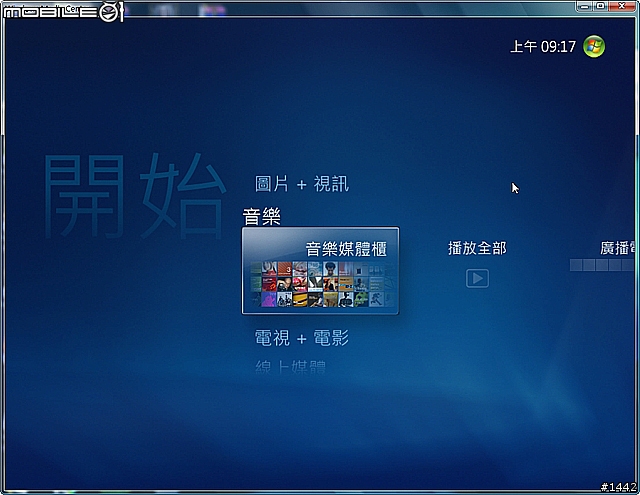
(1)電視+錄影
Windows Vista的Media Center當中,最令人心動的就是電視及錄影功能了,相信在01上的許多讀者都知道TiVo這個東西,而Windows Vista的Media Center也可以透過家中Cable有線電視與數位電視接收器的連接,下載節目表進行預約錄影等功能,重點是,它是免費的!
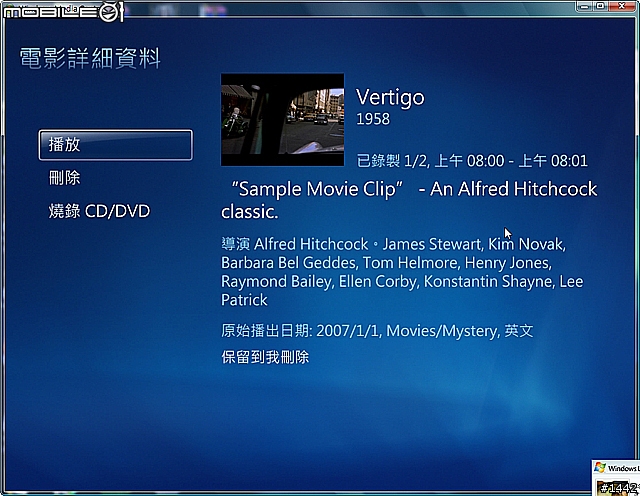
(2)線上精選
在線上精選這個部份,就像前面提過的,台灣微軟找來許多協力廠商,例如KKBOX、HiNet、Webs-TV及宏碁戲谷等等,提供許多線上隨選影音內容以及遊戲,透過和XBOX 360的連接,實現數位家庭的夢想,只要坐在客廳打開XBOX 360,就能體驗到許多優質且多樣化的數位內容。
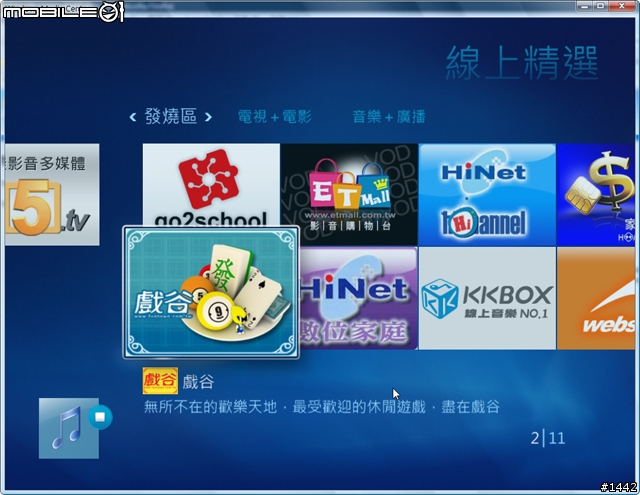
六、結尾…
對許多人來說,在作業系統之間的轉換,就如同一開始所說的,需要經歷一段「陣痛期」,而在使用Windows Vista Ultimate旗艦版的這段期間,除了不斷體驗到Windows Vista帶來的驚喜之外,也再再的感受到台灣微軟為了提升消費者在使用上的便利性所做出的努力,就像廣告裡一樣,在許多地方都會不自覺的發出「WOW~」。不論是內容的提供或是在使用經驗上,都讓我耳目一新,尤其是家長監護功能帶給我的震撼,更是讓我想花錢買兩套,把家裡的電腦通通升級成Windows Vista Ultimate旗艦版。許多消費者或許都還覺得Windows Vista Ultimate旗艦版的定價有點高,但是事實上,Windows Vista Ultimate旗艦版提供完整、豐富的內容;安全、穩定的作業系統與使用環境,在過去我們可能要花不少錢另外購買程式才能做到的功能和效果,現在在Windows Vista Ultimate旗艦版通通一次搞定,就像許多3C產品或是其他數位週邊,大家常常都會以「一次到位」這樣的訴求來做購買,既然如此,何不購買一套「一次到位」的作業系統呢?以Windows Vista Ultimate旗艦版的定價來說,其實是許多人都可以負擔得起的,何苦為了便宜,讓自己的權利和日後享受的服務打折呢?每天只要不到四十塊錢,就可以享受這麼多優質的內容和安全穩定的作業系統,何樂而不為?和Windows Vista Ultimate旗艦版的第一次親密接觸,就到這裡告一個段落啦,在這裡說的再多,都比不上自己親身體驗過來得有用,朋友啊~記得要買正版啊!




























































































